Lỗi gửi file trên Zalo không thể làm khó bạn với các mẹo này
Lỗi gửi file trên Zalo là một vấn đề mà nhiều người dùng gặp phải. Lỗi này có thể xảy ra do nhiều nguyên nhân khác nhau, khiến người dùng không thể gửi được file cần thiết. Do đó hãy xem ngay bài viết này để cùng tìm hiểu nguyên nhân và cách khắc phục lỗi gửi file trên ứng dụng Zalo.
Lỗi gửi file trên Zalo là gì?
Lỗi gửi file trên Zalo là gì? Đôi lúc tính năng gửi file qua tin nhắn bị lỗi khiến không ít người dùng cảm thấy khó chịu. Lỗi này khiến người dùng không mở được file trên zalo, Zalo bị mất tin nhắn hoặc file gửi bị lỗi, không thể mở được.
Zalo là một ứng dụng nhắn tin nhanh đa nền tảng được phát triển bởi công ty VNG ở Việt Nam. Ngoài Việt Nam, ứng dụng này còn được sử dụng tại các quốc gia như Hoa Kỳ, Nhật Bản, Đài Loan, Hàn Quốc, Úc, Đức, Myanmar và Singapore.
Zalo cung cấp cho người dùng các tính năng cơ bản của một ứng dụng liên lạc nhanh. Bao gồm nhắn tin, ghi âm, gửi tin nhắn thoại và gọi video miễn phí. Nổi bật trong số đó là tính năng gửi file qua tin nhắn được rất nhiều người sử dụng.
Tìm hiểu thêm: Zalo là của nước nào? bạn có biết chưa? hãy xem ngay Zalo là của nước nào? Khám phá tính năng nổi bật của Zalo
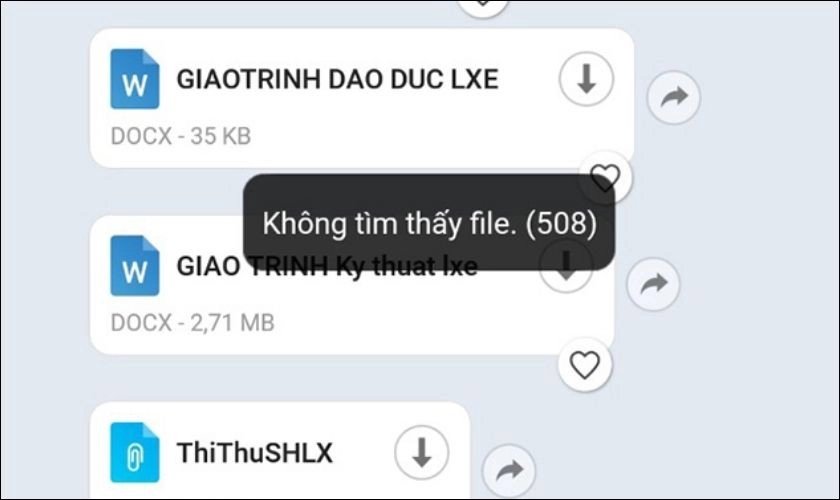
Nguyên nhân khiến Zalo bị lỗi gửi file là gì?
Lỗi không tải được file trên zalo điện thoại hoặc lỗi gửi file trên ứng dụng Zalo là do đâu? Zalo bị lỗi này có thể xảy ra do nhiều nguyên nhân khác nhau, bao gồm:
- Kết nối Internet không ổn định: Nếu kết nối Internet của bạn không ổn định, việc gửi file qua Zalo có thể bị ảnh hưởng. Bạn hãy thử kiểm tra lại kết nối Internet của mình và đảm bảo rằng nó đang hoạt động bình thường.
- File bạn muốn mở đã được gửi đi từ cách đây khá lâu: Điểm yếu của Zalo nằm ở việc máy chủ không thể lưu trữ nhiều dữ liệu nên cứ sau một thời gian, các file trên nền tảng này đều tự động được xóa bỏ. Vì vậy, đây được coi là một trong những lý do quen thuộc nhất của sự cố.
- Bộ nhớ thiết bị đầy: Nếu bộ nhớ thiết bị của bạn đã đầy, việc gửi file qua Zalo cũng có thể bị ảnh hưởng. Bạn hãy thử xóa bớt các dữ liệu không cần thiết để giải phóng bộ nhớ thiết bị.
- File không được hỗ trợ: Zalo chỉ hỗ trợ một số định dạng file nhất định. Nếu file bạn cần gửi không nằm trong số các định dạng file được hỗ trợ, bạn sẽ không thể gửi file đó qua Zalo.
- Zalo bị lỗi: Trong một số trường hợp, lỗi gửi file có thể do ứng dụng Zalo bị lỗi. Bạn hãy thử cập nhật ứng dụng Zalo lên phiên bản mới nhất để khắc phục lỗi.
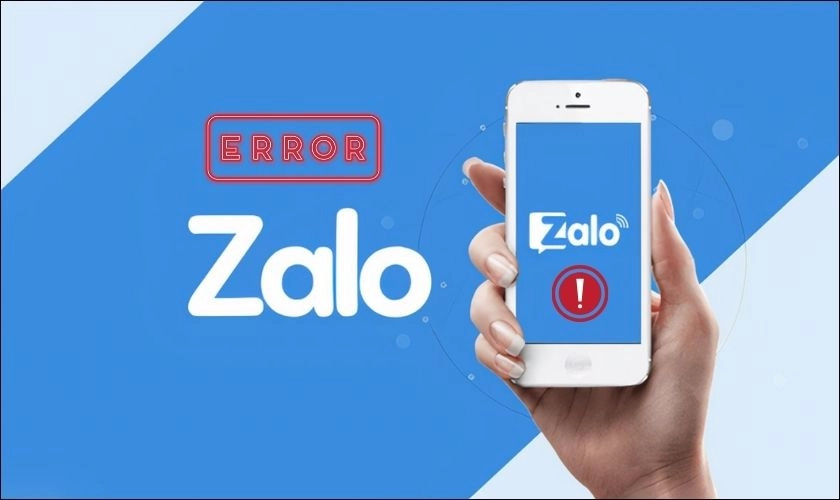
Cách khắc phục lỗi gửi file trên ứng dụng Zalo
Việc không gửi được file trên Zalo hoặc khiến người dùng gặp khá nhiều bất tiện trong công việc và học tập. Do đó hãy xem ngay top các cách khắc phục lỗi không gửi file trên Zalo được liệt kê dưới đây.
1. Kiểm tra kết nối mạng để khắc phục lỗi gửi file trên Zalo
Đây là bước đầu tiên và quan trọng nhất để khắc phục lỗi gửi file trên ứng dụng Zalo. Bạn hãy kiểm tra xem kết nối mạng của mình có ổn định hay không. Nếu kết nối mạng không ổn định hoặc không có kết nối internet, bạn hãy thử kết nối lại bằng cách khởi động lại modem hoặc router, hoặc chuyển sang sử dụng kết nối mạng khác.

2. Kiểm tra bộ nhớ thiết bị
Nếu bộ nhớ thiết bị của bạn đã đầy, bạn sẽ không thể gửi được file qua Zalo. Hãy kiểm tra bộ nhớ thiết bị của mình và xóa bớt các dữ liệu không cần thiết để giải phóng dung lượng Zalo.
Tham khảo thêm: Nhiều người thường gặp lỗi không gửi được video qua tài khoản khác. Xem ngay nguyên nhân và cách sửa lỗi Zalo không gửi được video
3. Kiểm tra định dạng file
Zalo hỗ trợ gửi các loại file sau:
- File hình ảnh: JPEG, PNG, GIF, BMP, TIFF, WEBP.
- File âm thanh: MP3, WAV, AAC, OGG, FLAC.
- File video: MP4, MOV, AVI, WMV, MKV, FLV.
- File tài liệu: DOC, DOCX, XLS, XLSX, PPT, PPTX, PDF, EPUB.
Nếu file cần gửi có định dạng không được hỗ trợ, bạn hãy thử chuyển đổi định dạng file cho phù hợp.
4. Cập nhật ứng dụng Zalo
Zalo thường xuyên phát hành các bản cập nhật để cải thiện hiệu suất và khắc phục lỗi. Nếu bạn đang sử dụng phiên bản Zalo cũ, bạn hãy thử cập nhật ứng dụng lên phiên bản mới nhất.
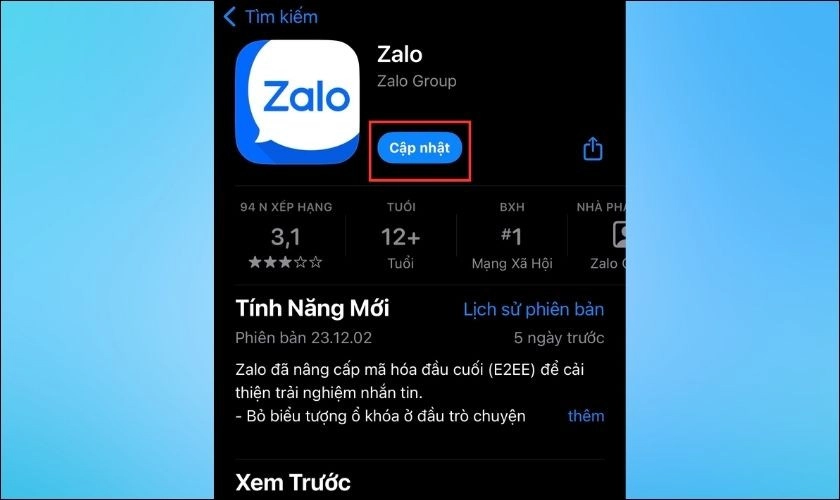
5. Khởi động lại điện thoại
Khởi động lại điện thoại là một cách khắc phục đơn giản nhưng hiệu quả đối với nhiều lỗi trên điện thoại, bao gồm cả lỗi gửi file trên ứng dụng Zalo. Khi khởi động lại điện thoại, tất cả các ứng dụng và tiến trình đang chạy sẽ bị đóng lại, đồng thời hệ thống sẽ được khởi động lại từ đầu. Điều này có thể giúp giải quyết các lỗi do xung đột phần mềm hoặc lỗi tạm thời.
6. Cài đặt lại thời gian trên máy tính
Trong một số trường hợp, lỗi gửi file trên ứng dụng Zalo có thể xảy ra do thời gian trên máy tính của bạn không được cài đặt chính xác. Khi thời gian trên máy tính không chính xác, Zalo có thể gặp khó khăn trong việc xác định thời gian hiện tại, dẫn đến lỗi gửi file.
Để khắc phục lỗi này, bạn cần đảm bảo rằng thời gian trên máy tính của mình được cài đặt chính xác.
Mẹo tránh gặp lỗi gửi file trên ứng dụng Zalo
Khi gặp phải lỗi không tìm thấy file trên Zalo, dữ liệu đã mất sẽ không thể khôi phục. Để hạn chế rủi ro, bạn nên thực hiện một số cách dưới đây để giảm thiểu lỗi.
Tải xuống các file quan trọng
Khi nhận được một hình ảnh hoặc file tài liệu quan trọng trên Zalo, bạn nên tải về máy ngay lập tức. Bởi thời hạn lưu trữ của Zalo có thể thay đổi bất cứ lúc nào, và bạn sẽ không muốn mất những dữ liệu quan trọng của mình.
Thiết lập sao lưu trên Zalo
Để tránh trường hợp các file trên Zalo bị mất khi bạn đăng nhập tài khoản trên thiết bị mới, bạn nên thiết lập sao lưu và đồng bộ tin nhắn. Đây cũng là một trong những cách khôi phục tin nhắn Zalo chưa sao lưu đơn giản nhất. Bạn có thể làm theo 2 bước hướng dẫn dưới đây:
Bước 1: Đầu tiên bạn vào ứng dụng Zalo sau đó chọn vào Cá nhân. Tiếp theo bạn chọn vào biểu tượng Cài đặt. Kế tiếp bạn chọn vào Sao lưu và khôi phục.
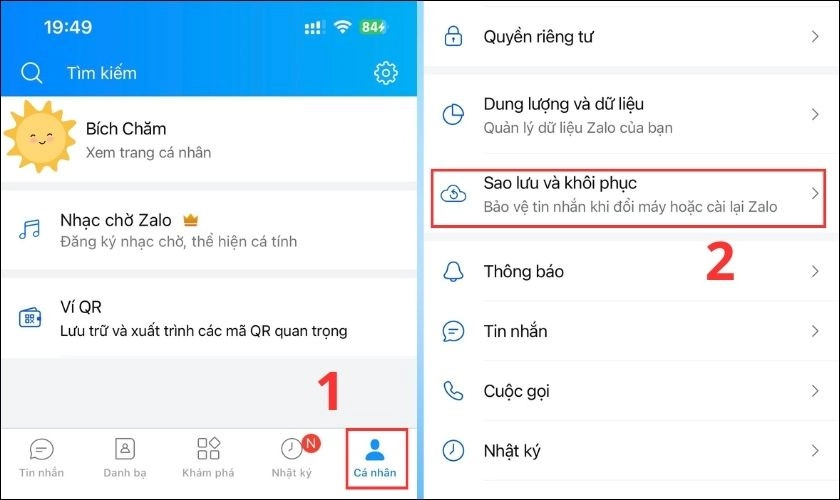
Bước 2: Cuối cùng bạn chọn vào Sao lưu. Bạn có thể chọn vào mục Tự động sao lưu mỗi ngày để không cần thực hiện thao tác sao lưu thủ công.
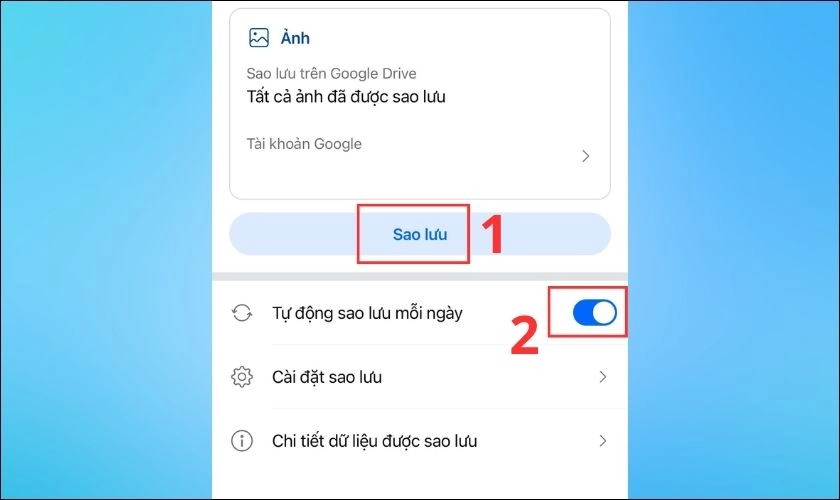
Tôi đã thử nghiệm 2 bước làm trên để sao lưu tin nhắn trên Zalo. Kết quả Zalo của tôi không còn gặp lỗi gửi file như trước nữa.
Kết luận
Nguyên nhân và cách khắc phục lỗi gửi file trên ứng dụng Zalo đã được thể hiện chi tiết trong bài. Hy vọng qua bài viết này bạn có thể khắc phục thành công lỗi gửi file trên Zalo. Đừng quên chia sẻ bài viết này để ai cũng có thể biết tới mẹo hay này nhé.


















